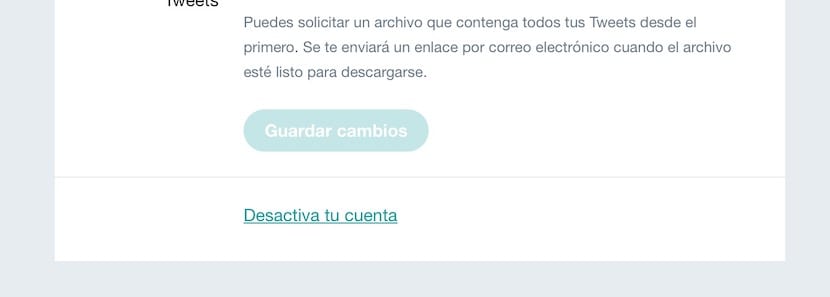Una dintre opțiunile care vă pot trece prin cap într-o zi complicată cu rețeaua socială Twitter este să vă ștergeți complet contul. Nu este o cerință esențială să ai o zi proastă pentru a dori să ștergi contul acestei binecunoscute rețele sociale, poate fi din multe alte motive și evident lipsa de utilizare este principalul în multe cazuri pentru a lua această decizie de ștergere a contului.
Este clar că orice motiv poate declanșa un motiv convingător pentru ștergerea contului și de aceea trebuie să știm în permanență cum se face. În acest caz, putem spune că este mult mai simplu decât ștergerea unui cont Facebook sau chiar a altor rețele sociale, deci să vedem pașii pe care trebuie să-i urmăm pentru a ne șterge contul Twitter.

M-am săturat de Twitter și vreau să-mi șterg contul
Fără îndoială, acesta este un alt motiv principal pentru care utilizatorii ca dvs. sau mine șterg conturile din rețelele sociale. Oboseala utilizării în sine, fie pentru că au devenit oarecum „extreme”, fie pur și simplu pentru că nu le folosim zilnic și, prin urmare, nu ne furnizează nimic este un alt motiv principal pentru a face pasul pentru ștergerea unui cont.
Înainte de a începe trebuie să fiți clar că „nu puteți șterge contul de astăzi pentru mâine”, așa că va trebui dezactivați contul timp de 30 de zile iar dacă contul nu primește nicio activitate de la noi, acesta va fi șters automat. Deci, înainte de a începe să efectuați pașii, clarificați că așa este.

Cum să ștergeți contul nostru Twitter de pe site-ul propriu-zis
Primul lucru este să știm de unde ne putem șterge contul. De asemenea, clarificați că nu puteți șterge conturi Twitter din alte aplicații sau programe terțe pentru a vă gestiona conturile, trebuie să o faceți direct din propriile dvs. site-urile oficiale Twitter fie site-ul web, fie aplicația au disponibile pentru toate platformele mobile.
În acest caz, vom începe prin ștergerea contului de pe site-ul oficial al rețelei sociale și pentru aceasta trebuie să urmăm pașii următori. Evident, ceea ce trebuie să facem în primul rând este să învățăm cu numele de utilizator și parola în rețeaua socială, în cazul în care nu avem aceste date va fi dificil să desfășurăm procesul, deși nu este imposibil. Ei bine, primul lucru este să faceți clic direct pe avatarul care apare în dreapta sus, care este imaginea noastră:
Odată ajuns în interior, trebuie să facem clic pe opțiunea care indică Setări și confidențialitate. Acum trebuie doar să coborâți în jos și să faceți clic pe opțiunea care scrie „Dezactivează-mi contul” Și atât, acum apare o casetă de dialog pe care va trebui să o confirmăm din nou și în care scrie:
Sunteți pe punctul de a începe procesul de dezactivare a contului dvs. Twitter. Numele dvs. afișat, utilizatorul @ și profilul dvs. public nu vor mai fi vizibile pe twitter.com, Twitter pentru iOS sau Twitter pentru Android.
Ștergeți contul de pe dispozitivul nostru mobil
În acest caz este, de asemenea un proces simplu pe care îl putem realiza oricând și de pe orice dispozitiv care are instalată aplicația oficială Twitter. Nu contează dacă sistemul nostru de operare este Android sau iOS, procesul este foarte similar cu cel pe care îl desfășurăm de pe site-ul oficial, deci nu vom avea probleme de niciun fel.
În cazul meu am un dispozitiv iOS și capturile sunt făcute cu acest dispozitiv, dar de pe orice dispozitiv cu sistem de operare Android se poate face în același mod accesând setările aplicației în sine fără nicio problemă. Asa de vom deschide aplicația pe dispozitiv și ne vom autentifica cu numele de utilizator și parola dacă nu suntem deja realizați. Acum pașii sunt într-adevăr similari cu cei anteriori, ca să nu spun că sunt la fel.
Mai întâi trebuie să accesăm făcând clic pe imaginea de profil din partea stângă sus, iar meniul se va deschide cu opțiunea Setări și confidențialitate. Următorul pas este să faceți clic pe prima dintre opțiunile care apar în acest meniu, Cont și acum continuăm cu procesul în trei pași. În partea de jos vedem că apare opțiunea Dezactivați contul, este ceea ce trebuie să apăsăm pentru a dezactiva contul.
Așa cum am făcut-o de pe site-ul Twitter, procesul va dura 30 de zile pentru a fi efectiv, deci nu vom șterge contul în acest moment și îl vom putea restabili întotdeauna în această perioadă de timp, după aceste zile contul va fi complet eliminat dacă nu există activitate în el.

În orice caz, dacă vedem că avem o problemă cu ștergerea contului din aplicație în sine, oricare ar fi motivul, putem oricând să accesăm browserul web de pe dispozitivul nostru mobil și să accesăm twitter.com/settings/account en bara de adrese a browserului pentru a șterge contul de pe web. Evident, ne înregistrăm și apoi putem urma aceiași pași pe care i-am făcut pentru a șterge contul de pe web. În zilele noastre, este ușor să accesați datele Twitter din aplicația în sine sau din browserul exploratorului nostru.
Ce putem face după dezactivarea contului
mereu este important să citiți informațiile pe care ni le arată în toate cazurile, pe toate site-urile web, aplicațiile și alte „tipărituri fine”. În acest sens, Twitter este destul de clar cu întregul proces și nu vom avea probleme cu tipăritul mic sau similar, dar este important să citim ce facem pentru a corecta sau chiar a reactiva contul.
Dacă contul dvs. Twitter a fost dezactivat și îl regretați Din orice motiv, îl puteți activa oricând, așa cum am spus la început. Pentru aceasta avem 30 de zile după dezactivare. Din rețeaua socială însăși, ei ne explică faptul că o parte din informațiile noastre pot continua să fie disponibile în motoarele de căutare Google sau Bing.
De asemenea, putem folosi numele de utilizator șters într-un alt cont Twitter sau chiar adresa de e-mail înregistrată. Pentru aceasta putem face modificările înainte de a dezactiva complet contul din această secțiune a rețelei sociale. Dacă doriți să descărcați datele dvs. TwitterVa trebui să finalizați atât aplicația, cât și procesul de descărcare înainte de a vă dezactiva contul. Linkurile de descărcare ale datelor dvs. nu pot fi trimise către conturile dezactivate deci acest proces trebuie făcut înainte.
Este un proces destul de simplu pentru a șterge contul Twitter, dar cu atât de multe opțiuni pe care le avem disponibile în setări, este minunat să aveți pașii foarte clari înainte de a atinge ceva. Dacă urmăm acest mic tutorial ne vom șterge contul ușor și rapid.